A completare i numeri a milioni in Excel
Per arrotondare i numeri a Milioni possiamo utilizzare il formato personalizzato e la funzione Round in Excel.
Possiamo arrotondare al milione di calcoli più vicino in 2 modi diversi.
1 ^ st ^ Formattazione personalizzata 2 ^ nd ^ Round Funzione Custom Format: – * Possiamo usare Custom Number Format, per visualizzare un numero in milioni o visualizzarlo in qualche colore. È uno strumento delle vecchie versioni di Excel quando non esisteva un’opzione di formattazione condizionale in Excel.Tutte le opzioni condizionali vengono eseguite utilizzando Formale numerico personalizzato.
ROUND: – Questa funzione viene utilizzata per arrotondare un numero a un numero di cifre specificato.
Sintassi della funzione “ROUND”: = ROUND (numero, num_digits)
Esempio: La cella A1 contiene il numero 456.25 _ = ROUND _ (A1, 0), la funzione restituirà _ 456_ *

Arrotonda il numero utilizzando il formato personalizzato
Facciamo un esempio e capiamo come possiamo arrotondare i numeri a Milioni.
Abbiamo classificato i dati sul reddito. In quale colonna D contiene il nome della città, la colonna E contiene il sesso e la colonna F contiene il reddito in $. Vogliamo formattare il reddito in milioni.
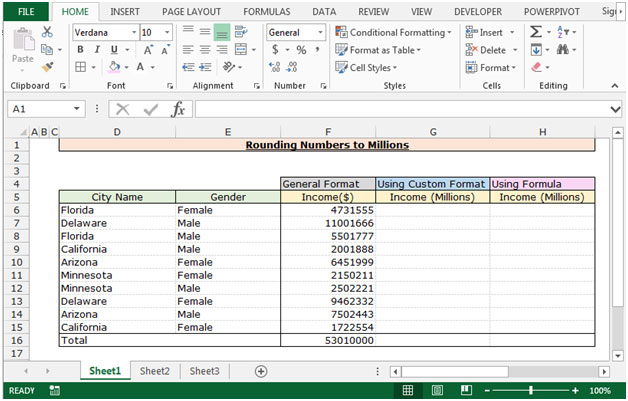
Per arrotondare le entrate in milioni, segui i passaggi indicati di seguito: –
-
Seleziona l’intervallo F6: F16 e copia premendo il tasto Ctrl + C e incolla l’intervallo G6: G16 premendo il tasto Ctrl + V sulla tastiera
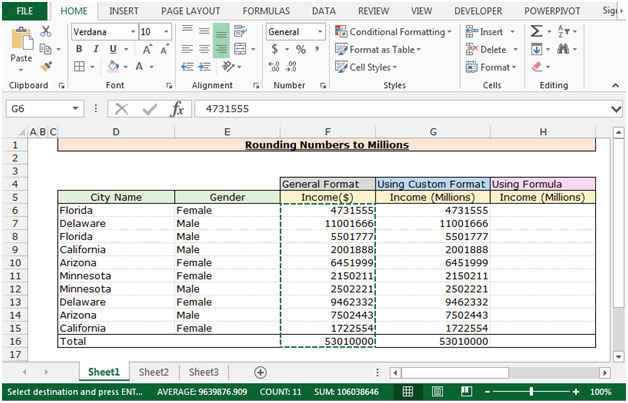
-
Seleziona l’intervallo G6: G16 e premi il tasto Ctrl + 1 sulla tastiera.
-
Apparirà la finestra di dialogo Formato celle.
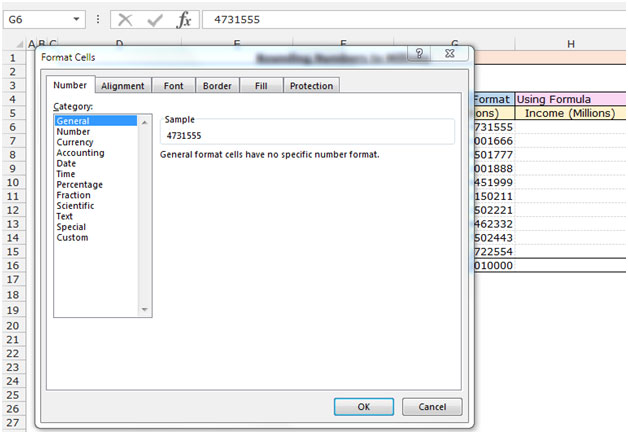
-
Nella scheda Numero, fare clic su Personalizzato.
-
Dopo aver fatto clic su Personalizzato, verranno visualizzate le opzioni correlate.
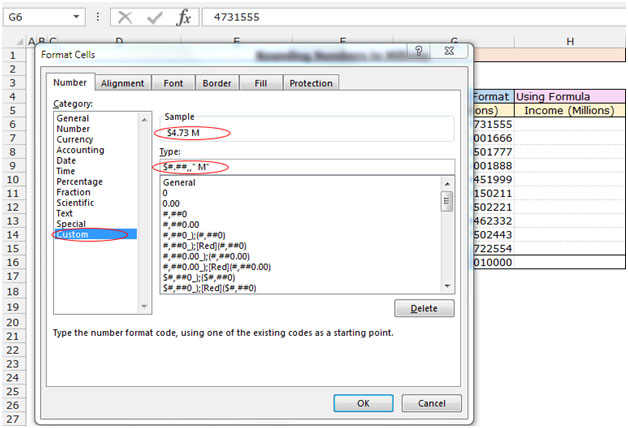
Nella casella del tipo scrivi il formato per arrotondare il numero in migliaia $ . # ,, “M”; La funzione restituirà le cifre arrotondate in milioni.
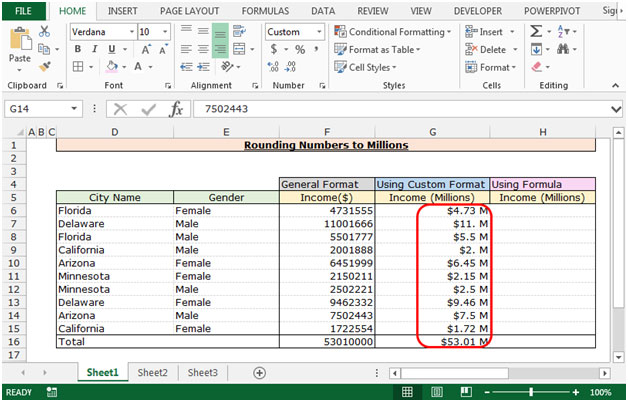
Arrotondare il numero utilizzando la funzione Round
Segui i passaggi indicati di seguito: –
-
Seleziona la cella H6 e scrivi la formula.
-
= “$” & ROUND ((F6 / 1000000), 2) & “M” premere invio.
-
La funzione arrotonderà il numero in milioni.
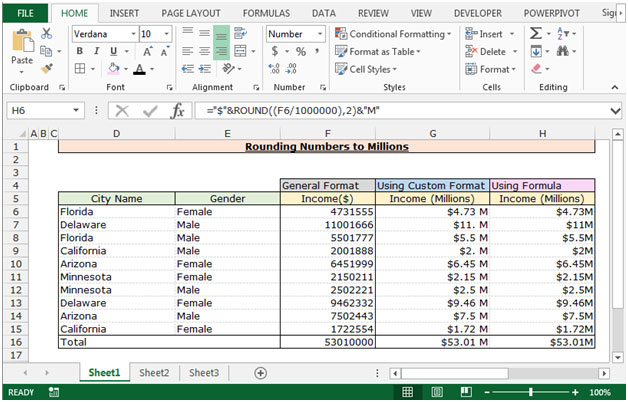
Questo è il modo in cui possiamo arrotondare il numero in milioni utilizzando la formula Round e il formato personalizzato in Microsoft Excel.